excel如何制作随着日期的改变而变化的动态日历
2019年12月23日 17:31 发布来源:Excel学习网
在EXCEL【新建】中我们可以直接做个日历模板,但是这样做出来的日历是不会跟着日期的改变而改变的,今天教大家一个方法,在EXCEL里自己做个日历,并且会跟着日期的改变而改变!
1、先做个日历的基本框架,因为7月1日是星期二,所以在单元格B2下输入2014/7/1,然后用鼠标填充的方式将日期一向填充到2014/7/31
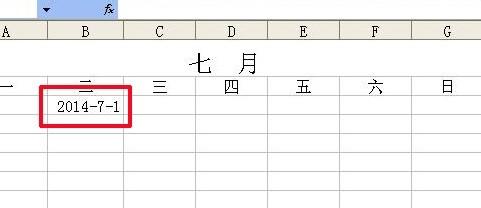

2、选择单元格A3:G7,右击鼠标选择【设置单元格格局】

3、在弹出的窗口中依次点击【数字】、【自定义】,在类型下输入“d”,然后点击【确定】

4、返回表格,在菜单栏选择【格局】、【条件格局】

5、在弹出的【单元格格局】窗口中,依次选择【单元格数值】、【等于】,在后边输入函数today,然后选择【格局】为当前日期选择背景为浅茶色,接连点击【确定】
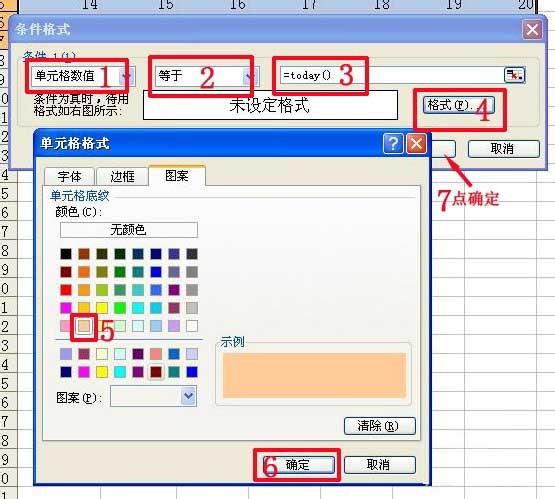
6、返回日历就会发现今天的日期也便是15/7背景已经改变,当明天16/7来临时,单元格C5就会显示浅茶色的背景
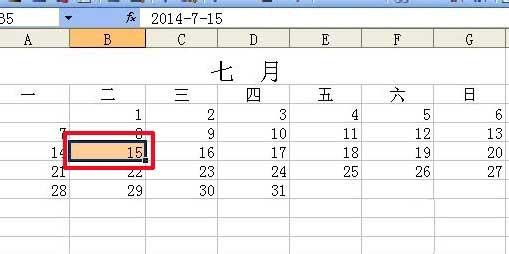
7、最后,将日历美化成自己喜欢的格局,也可以在A9单元格输入函数NOW,以显示当前的年月日。

以上便是excel制作跟着日期的改变而改变的动态日历方法介绍,操作很简单的,大家学会了吗?希望能对大家有所协助!
原创文章如转载请注明:转载自Excel学习网 [ http://www.excelxx.com/]
需要保留本文链接地址:http://www.excelxx.com/jiqiao/11493.html
需要保留本文链接地址:http://www.excelxx.com/jiqiao/11493.html
相关教程:
经典Excel学习视频及教程推荐:
Excel优秀工具推荐:
小工具推荐:
